- Pourquoi God of War continue-t-il de planter ?
- Correction : God of War Crashing sur PC
- 1. Vérifiez la configuration système requise
- 2. Mettre à jour les pilotes graphiques
- 3. Mettez à jour Windows
- 4. Exécutez le jeu en tant qu’administrateur
- 5. Fermer les tâches en cours d’exécution en arrière-plan
- 6. Définir une priorité élevée dans le Gestionnaire des tâches
- 7. Réinstallez DirectX (le plus récent)
- 8. Forcer l’exécution du jeu dans DirectX 11
- 9. Désactiver le pare-feu Windows ou le programme antivirus
- 10. Définir des performances élevées dans les options d’alimentation
- 11. Fermez le jeu à partir des applications d’arrière-plan
- 12. Réinstallez Microsoft Visual C++ Runtime
- 13. Effectuez un démarrage propre
- 14. Essayez de désactiver les applications de superposition
- 15. Vérifier l’intégrité des fichiers de jeu sur Steam
- 16. Désactiver l’overclocking CPU ou GPU
- 17. Mettre à jour God of War
- Pourquoi Dieu de la guerre n’arrête-t-il pas de s’écraser et de geler ?
- God of war est-il optimisé pour PC ?
- Comment réparer le plantage de God of War sur Windows 10 ?
- Pourquoi mes fichiers God of war ne sont-ils pas mis à jour ?
- Comment réparer le plantage de God of War sur PC ?
- Comment réparer les plantages de jeu sur Windows 10 ?
- God of war arrive-t-il sur PC ?
- Comment réparer les fichiers du jeu God of War qui ne fonctionnent pas sur Steam ?
- Comment vérifier l’intégrité des fichiers du jeu God of war ?
- Pourquoi God of war ne se lance pas sur PC ?
- Comment réparer god of war sur steam/epic ?
God of War est une franchise de jeux vidéo d’action-aventure développée par Santa Monica Studio et publiée par PlayStation PC LLC. Il a commencé en 2005 sur la PlayStation 2 et fonctionne toujours avec succès. Maintenant, il est enfin disponible pour PC en janvier 2022 via Steam, mais d’une manière ou d’une autre, les joueurs ne peuvent pas lancer ou jouer correctement au jeu car plusieurs rapports indiquent que le jeu God of War s’écrase sur le PC, ce qui est très frustrant.
Outre le problème d’écran noir ou les problèmes de retard et de bégaiement, il semble que les joueurs de God of War rencontrent le problème de plantage au démarrage assez souvent ou régulièrement. Si, au cas où, vous êtes l’une des victimes à faire face à un tel problème, ne vous inquiétez pas car nous avons mentionné quelques solutions de contournement possibles dans ce guide afin que vous puissiez résoudre complètement le problème. Eh bien, il y a de nombreuses raisons derrière ce problème de plantage qui peut se déclencher sur certains PC.
Pourquoi God of War continue-t-il de planter ?
Parfois, des problèmes de compatibilité du jeu sur le PC, une version de jeu obsolète, des pilotes graphiques obsolètes, un lanceur de jeu plus ancien, une version Windows obsolète, etc. peuvent causer plusieurs problèmes. Alors que des tâches d’arrière-plan inutiles, des applications de démarrage inutiles, des applications de superposition malveillantes, une version obsolète de DirectX, etc. peuvent entraîner un problème de plantage au démarrage.
Dans certains cas, des problèmes avec le CPU/GPU overclocké, des problèmes avec les redistribuables Microsoft Visual C++, des fichiers de jeu corrompus ou manquants, des problèmes de blocage antivirus, etc. peuvent provoquer des problèmes de plantage ou de non lancement. Il est recommandé de vérifier les méthodes une par une mentionnées ci-dessous jusqu’à ce que le problème soit résolu.
Lire aussi : Correction : God of War bloqué sur l’écran de chargement
Annonces
Correction : God of War Crashing sur PC
Assurez-vous de vérifier la connexion Internet et l’espace disque disponible sur le PC sur lequel vous avez installé le jeu God of War. Parfois, un espace de stockage insuffisant ou une mauvaise connexion Internet peuvent déclencher plusieurs problèmes lors du lancement du jeu.Maintenant, sans perdre plus de temps, sautons dedans.
1. Vérifiez la configuration système requise
Tout d’abord, vous devez vérifier correctement la configuration du PC pour savoir si elle est compatible avec la configuration système requise de God of War ou non. Parfois, des problèmes avec le matériel PC incompatible peuvent provoquer des problèmes de plantage ou de retard. Si, dans ce cas, votre PC est obsolète ou a des spécifications faibles, assurez-vous de mettre à niveau les pièces requises.
Publicité
Exigences minimales:
Annonces
- Nécessite un processeur et un système d’exploitation 64 bits
- SE : Windows 10 64 bits
- Processeur: Intel i5-2500k (4 cœurs 3,3 GHz) ou AMD Ryzen 3 1200 (4 cœurs 3,1 GHz)
- Mémoire: 8 Go de RAM
- Graphique: NVIDIA GTX 960 (4 Go) ou AMD R9 290X (4 Go)
- DirectX : Variante 11
- Stockage: 70 Go d’espace disponible
- Notes complémentaires: Niveau de fonctionnalité DirectX 11_1 requis
Exigences recommandées:
- Nécessite un processeur et un système d’exploitation 64 bits
- SE : Windows 10 64 bits
- Processeur: Intel i5-6600k (4 cœurs 3,5 GHz) ou AMD Ryzen 5 2400 G (4 cœurs 3,6 GHz)
- Mémoire: 8 Go de RAM
- Graphique: NVIDIA GTX 1060 (6 Go) ou AMD RX 570 (4 Go)
- DirectX : Variante 11
- Stockage: 70 Go d’espace disponible
- Notes complémentaires: Niveau de fonctionnalité DirectX 11_1 requis
2. Mettre à jour les pilotes graphiques
Il est toujours nécessaire de mettre à jour les pilotes graphiques sur votre système Windows pour exécuter tous les programmes en douceur. Pour faire ça:
- Clic-droit sur le Le menu Démarrer pour ouvrir le Menu d’accès rapide.
- Cliquer sur Gestionnaire de périphériques de la liste.
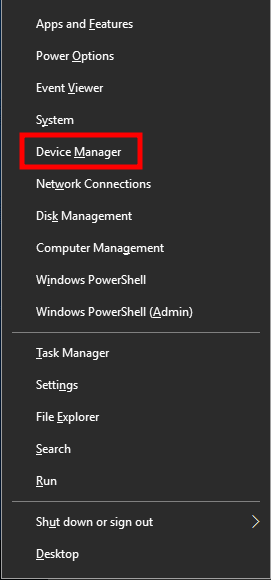
Annonces
- À présent, double-cliquez sur le Prises d’écran catégorie pour développer la liste.
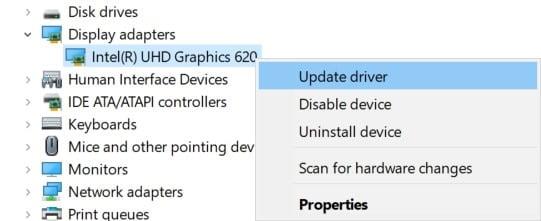
- Alors clic-droit sur le nom de la carte graphique dédiée.
- Sélectionner Mettre à jour le pilote > Choisissez Rechercher automatiquement des pilotes.
- Si une mise à jour est disponible, elle téléchargera et installera automatiquement la dernière version.
- Une fois cela fait, assurez-vous de redémarrer votre ordinateur pour modifier les effets.
Vous pouvez également télécharger manuellement la dernière version du pilote graphique et l’installer directement à partir du site Web officiel du fabricant de votre carte graphique. Les utilisateurs de cartes graphiques Nvidia peuvent mettre à jour l’application GeForce Experience via le site officiel de Nvidia. Pendant ce temps, les utilisateurs de cartes graphiques AMD peuvent visiter le site Web d’AMD pour la même chose.
3. Mettez à jour Windows
La mise à jour de la version du système d’exploitation Windows est toujours essentielle pour les utilisateurs de PC ainsi que pour les joueurs sur PC afin de réduire les problèmes système, les problèmes de compatibilité et les plantages. Pendant ce temps, la dernière version comprend principalement des fonctionnalités supplémentaires, des améliorations, des correctifs de sécurité, etc. Pour faire ça:
- Presse Windows + je clés pour ouvrir le Paramètres Windows menu.
- Cliquez ensuite sur Mise à jour et sécurité > Sélectionnez Vérifier les mises à jour sous le Windows Update section.
- Si une mise à jour des fonctionnalités est disponible, sélectionnez Télécharger et installer.
- La mise à jour peut prendre un certain temps.
- Une fois cela fait, redémarrez votre ordinateur pour installer la mise à jour.
4. Exécutez le jeu en tant qu’administrateur
Assurez-vous d’exécuter le fichier exe du jeu en tant qu’administrateur pour éviter le contrôle du compte d’utilisateur concernant les problèmes de privilège. Vous devez également exécuter le client Steam en tant qu’administrateur sur votre PC. Pour faire ça:
- Clic-droit sur le Dieu de la guerre fichier de raccourci exe sur votre PC.
- Maintenant, sélectionnez Propriétés > Cliquez sur le Compatibilité languette.
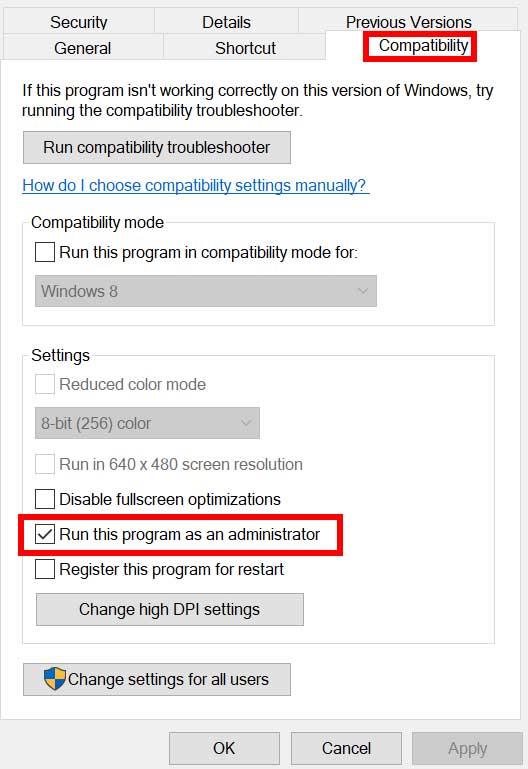
- Assurez-vous de cliquer sur le Exécutez ce programme en tant qu’administrateur case à cocher pour la cocher.
- Cliquer sur Appliquer et sélectionnez D’ACCORD pour enregistrer les modifications.
Assurez-vous également de suivre les mêmes étapes pour le client Steam. Cela devrait vous aider à résoudre le problème de God of War sur votre PC.
5. Fermer les tâches en cours d’exécution en arrière-plan
Les tâches ou programmes inutiles en arrière-plan peuvent consommer beaucoup de ressources système, telles que l’utilisation du processeur ou de la mémoire, ce qui réduit littéralement les performances du système. Par conséquent, les problèmes de plantage, de retard et de chargement au démarrage apparaissent assez souvent. Fermez simplement toutes les tâches inutiles en arrière-plan. Pour faire ça:
- Presse Ctrl + Maj + Échap clés pour ouvrir le Gestionnaire des tâches.
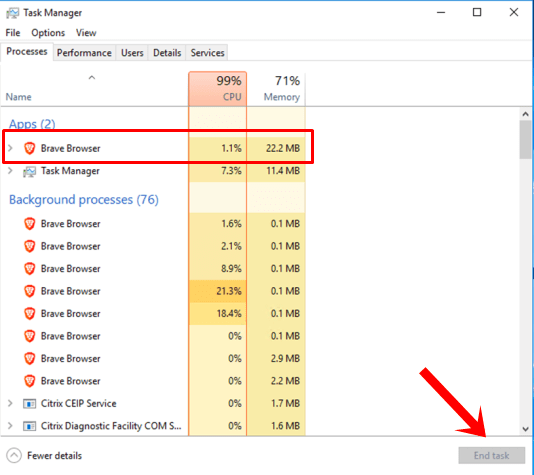
- Maintenant, cliquez sur le Processus > Cliquez pour sélectionner les tâches qui s’exécutent inutilement en arrière-plan et consomment suffisamment de ressources système.
- Cliquer sur Tâche finale pour le fermer un par un.
- Une fois terminé, redémarrez votre système.
Maintenant, vous pouvez vérifier si vous avez corrigé God of War Crashing sur votre PC ou non. Sinon, suivez la méthode suivante.
6. Définir une priorité élevée dans le Gestionnaire des tâches
Donnez la priorité à votre jeu dans le segment supérieur via le gestionnaire de tâches pour indiquer à votre système Windows d’exécuter le jeu correctement. Pour faire ça:
- Clic-droit sur le Le menu Démarrer > Sélectionnez Gestionnaire des tâches.
- Clique sur le Processus onglet > Clic-droit sur le Dieu de la guerre tâche de jeu.
- Sélectionner Définir la priorité à Haute.
- Fermez le Gestionnaire des tâches.
- Enfin, lancez le jeu pour vérifier s’il plante sur PC ou non.
7. Réinstallez DirectX (le plus récent)
Vous devriez essayer de réinstaller la dernière version de DirectX à partir du site officiel de Microsoft sur votre PC/ordinateur portable. Il vous suffit de télécharger et d’installer le package d’installation de DirectX et de l’exécuter. Gardez à l’esprit que vous aurez besoin de DirectX 11 ou supérieur pour exécuter correctement le jeu God of War.
8. Forcer l’exécution du jeu dans DirectX 11
- Tout d’abord, lancez le client Steam> Aller à BIBLIOTHÈQUE.
- Localisez et clic-droit sur le Dieu de la guerre Jeu.
- Cliquer sur Propriétés > Sélectionnez GÉNÉRAL dans le menu du volet de gauche > Type -dx11 sous le Options de lancement.
- Maintenant, revenez simplement en arrière et lancez le jeu. Si vous y êtes invité, cliquez sur le bouton radio à côté de l’option Jouer de God of War.
9. Désactiver le pare-feu Windows ou le programme antivirus
Les chances sont suffisamment élevées pour que votre protection pare-feu Windows Defender par défaut ou tout programme antivirus tiers empêche les connexions en cours ou les fichiers de jeu de fonctionner correctement. Assurez-vous donc de désactiver ou de désactiver temporairement la protection en temps réel et la protection par pare-feu. Ensuite, vous devriez essayer de lancer le jeu pour vérifier si le problème de God of War Crashing sur PC a été résolu ou non.Pour faire ça:
- Clique sur le Le menu Démarrer > Tapez pare-feu.
- Sélectionner Pare-feu Windows Defender à partir du résultat de la recherche.
- Maintenant, cliquez sur Activer ou désactiver le pare-feu Windows Defender du volet de gauche.
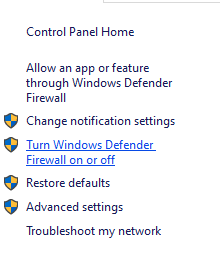
- Une nouvelle page s’ouvrira > Sélectionnez le Désactiver le pare-feu Windows Defender (non recommandé) option pour les deux Paramètres de réseau privé et public.
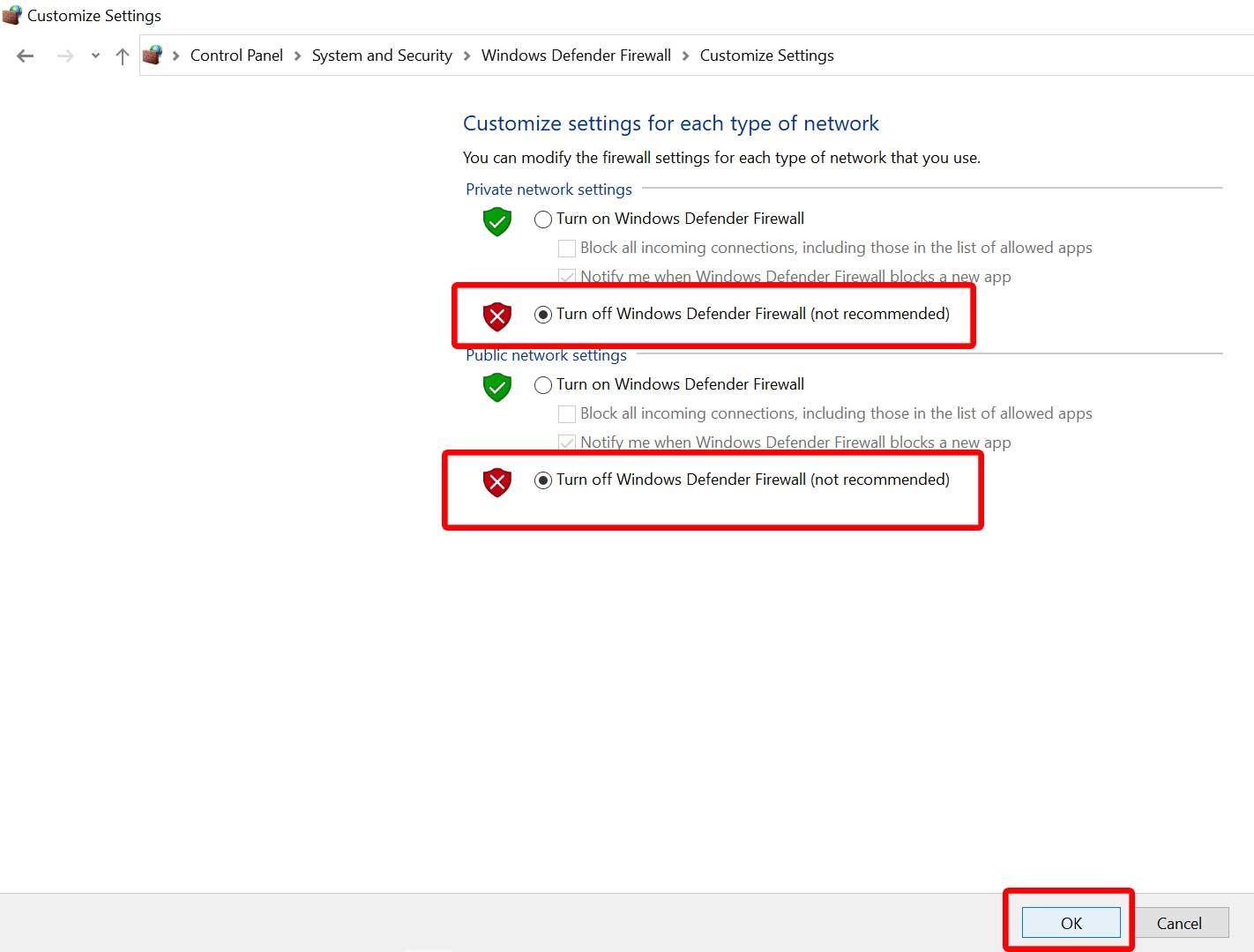
- Une fois sélectionné, cliquez sur D’ACCORD pour enregistrer les modifications.
- Enfin, redémarrez votre ordinateur.
De même, vous devez également désactiver la protection de sécurité Windows. Suivez simplement les étapes ci-dessous :
- Presse Windows + je clés pour ouvrir le Paramètres Windows menu.
- Cliquer sur Mise à jour et sécurité > Cliquez sur Sécurité Windows du volet de gauche.
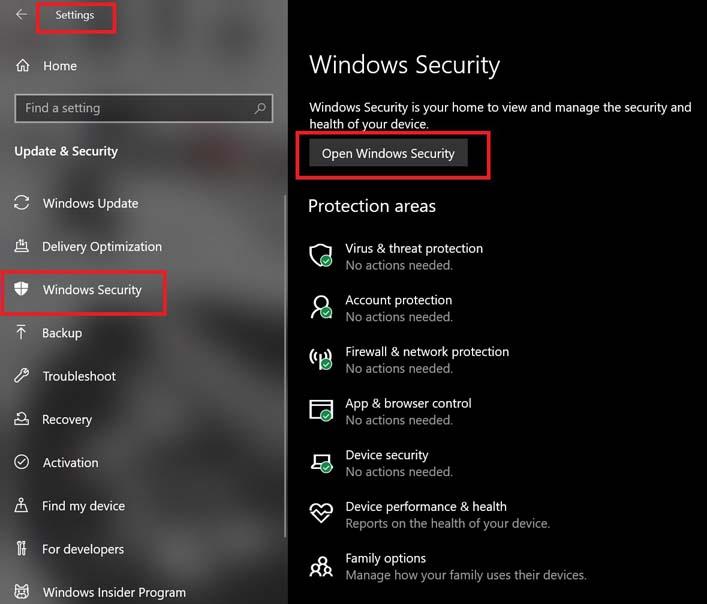
- Maintenant, cliquez sur le Ouvrez la sécurité Windows bouton.
- Aller à Protection contre les virus et les menaces > Cliquez sur Gérer les paramètres.
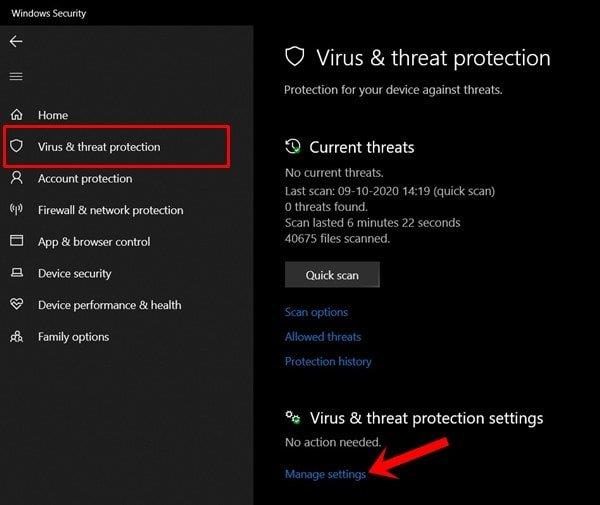
- Ensuite, vous devrez simplement éteindre la Protection en temps réel basculer.
- Si vous y êtes invité, cliquez sur Oui pour aller plus loin.
- De plus, vous pouvez également désactiver Protection fournie par le cloud, Autoprotection si tu veux.
10. Définir des performances élevées dans les options d’alimentation
Si, dans ce cas, votre système Windows fonctionne en mode équilibré dans les options d’alimentation, définissez simplement le mode haute performance pour de meilleurs résultats. Bien que cette option nécessite une consommation d’énergie ou une utilisation de la batterie plus élevée. Pour faire ça:
- Clique sur le Le menu Démarrer > Tapez Panneau de commande et cliquez dessus dans le résultat de la recherche.
- Maintenant, allez à Matériel et son > Sélectionnez Options d’alimentation.
- Cliquer sur Haute performance pour le sélectionner.
- Assurez-vous de fermer la fenêtre et d’éteindre complètement votre ordinateur. Pour cela, cliquez sur le Le menu Démarrer > Aller à Du pouvoir > Fermer.
- Une fois votre ordinateur complètement éteint, vous pouvez le rallumer.
Cela devrait résoudre le problème de plantage du jeu sur votre PC dans la plupart des cas. Cependant, si aucune des méthodes n’a fonctionné pour vous, suivez la suivante.
11. Fermez le jeu à partir des applications d’arrière-plan
Si, d’une manière ou d’une autre, le jeu God of War rencontre toujours des problèmes, assurez-vous de le désactiver à partir de la fonction Applications d’arrière-plan sur votre PC. Faire cela,
- Presse Windows + je clés pour ouvrir le Paramètres Windows menu.
- Cliquer sur Intimité > Faites défiler vers le bas dans le volet de gauche et sélectionnez Applications d’arrière-plan.
- Faites défiler vers le bas et recherchez le Dieu de la guerre titre du jeu.
- Juste désactiver la bascule à côté du titre du jeu.
- Une fois cela fait, fermez la fenêtre et redémarrez votre ordinateur.
Cette méthode devrait vous aider. Cependant, si cela ne résout pas le problème, vous pouvez suivre la méthode suivante.
12. Réinstallez Microsoft Visual C++ Runtime
Assurez-vous de réinstaller Microsoft Visual C++ Runtime sur votre ordinateur pour résoudre complètement plusieurs problèmes ou erreurs de jeu. Pour faire ça:
- appuyez sur la les fenêtres touche du clavier pour ouvrir le Le menu Démarrer.
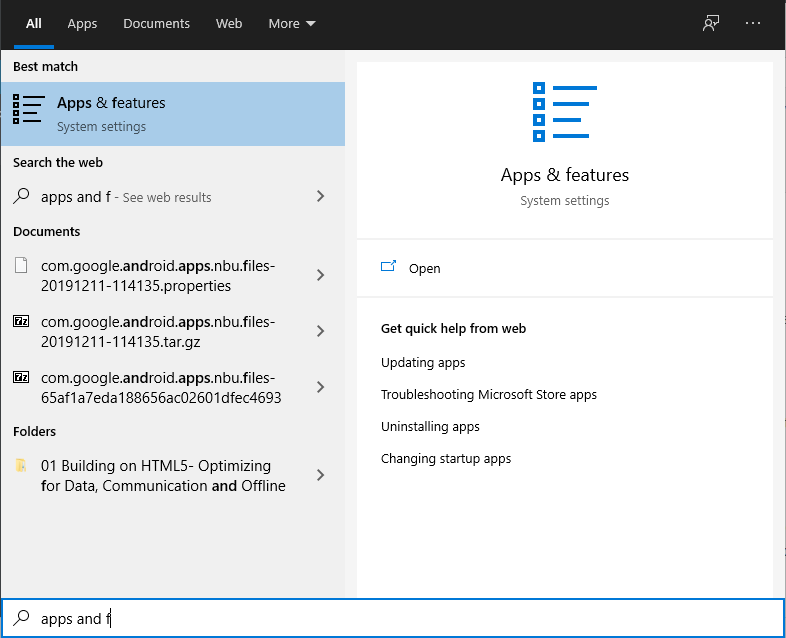
- Taper Applications et fonctionnalités et cliquez dessus dans le résultat de la recherche.
- Maintenant, localisez le Microsoft Visual C++ programme(s) dans la liste.
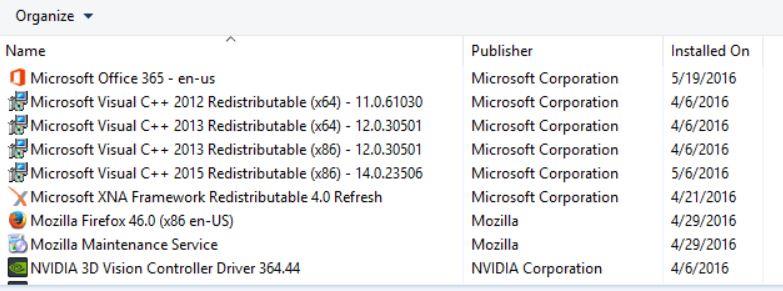
- Sélectionnez chaque programme et cliquez sur Désinstaller.
- Visiter le site officiel de Microsoft et téléchargez le dernier runtime Microsoft Visual C++.
- Une fois cela fait, installez-le sur votre ordinateur et redémarrez le système pour modifier les effets.
13. Effectuez un démarrage propre
Certaines applications et leurs services peuvent démarrer automatiquement lors du démarrage immédiat du système. Dans ce cas, ces applications ou services utiliseront certainement beaucoup de connexion Internet ainsi que des ressources système. Si vous ressentez également la même chose, assurez-vous d’effectuer un démarrage en mode minimal sur votre ordinateur pour vérifier le problème. Pour faire ça:
- Presse Windows + R clés pour ouvrir le Courir boite de dialogue.
- Maintenant, tapez msconfig et frappe Entrer ouvrir Configuration du système.
- Allez à la Prestations de service onglet > Activer le Cacher tous les services Microsoft case à cocher.
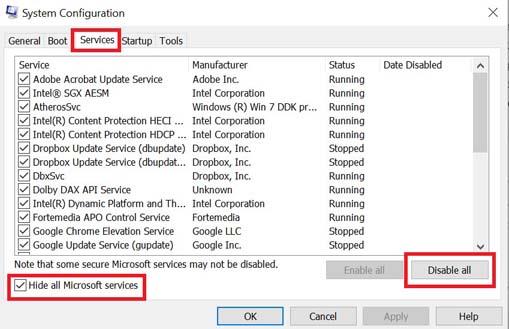
- Cliquer sur Désactiver tous les > Cliquez sur Appliquer et alors D’ACCORD pour enregistrer les modifications.
- Maintenant, allez au Commencez onglet > Cliquez sur Ouvrir le gestionnaire de tâches.
- L’interface du gestionnaire de tâches s’ouvrira. Allez ici à la Commencez languette.
- Cliquez ensuite sur la tâche particulière qui a un impact de démarrage plus élevé.
- Une fois sélectionné, cliquez sur Désactiver pour les désactiver du processus de démarrage.
- Effectuez les mêmes étapes pour chaque programme qui a un impact de démarrage plus élevé.
- Une fois cela fait, assurez-vous de redémarrer votre ordinateur pour appliquer les modifications.
14. Essayez de désactiver les applications de superposition
Il semble que quelques applications populaires aient leur propre programme de superposition qui peut éventuellement s’exécuter en arrière-plan et causer des problèmes de performances de jeu ou même des problèmes de lancement. Vous devez les désactiver pour résoudre le problème en suivant les étapes ci-dessous :
Désactiver la superposition Discord :
- Lancez le Discorde app > Cliquez sur le icône d’engrenage au fond.
- Cliquer sur Recouvrir en dessous de Paramètres de l’application > Allumer la Activer la superposition dans le jeu.
- Clique sur le Jeux onglet > Sélectionner Dieu de la guerre.
- Pour terminer, éteindre la Activer la superposition dans le jeu basculer.
- Assurez-vous de redémarrer votre PC pour appliquer les modifications.
Désactiver la barre de jeu Xbox :
- Presse Windows + je clés pour ouvrir Paramètres Windows.
- Cliquer sur Jeux > Aller à Barre de jeu > Désactiver Enregistrez des extraits de jeu, des captures d’écran et diffusez-les à l’aide de la barre de jeu option.
Si vous ne parvenez pas à trouver l’option Game Bar, recherchez-la simplement dans le menu Paramètres de Windows.
Désactivez la superposition d’expérience Nvidia GeForce :
- Lancez le Expérience Nvidia GeForce app > Rendez-vous sur Réglages.
- Clique sur le Général onglet > Désactiver la Superposition en jeu option.
- Enfin, redémarrez le PC pour appliquer les modifications et relancez le jeu.
N’oubliez pas non plus que vous devez désactiver certaines autres applications de superposition telles que MSI Afterburner, Rivatuner, le logiciel RVB ou toute autre application de superposition tierce qui s’exécute toujours en arrière-plan.
15. Vérifier l’intégrité des fichiers de jeu sur Steam
Si, dans ce cas, il y a un problème avec les fichiers du jeu et qu’il est corrompu ou manquant, assurez-vous d’appliquer cette méthode pour vérifier facilement le problème.
- Lancement Vapeur > Cliquez sur Bibliothèque.
- Clic-droit sur Dieu de la guerre dans la liste des jeux installés.
- Maintenant, cliquez sur Propriétés > Aller à Fichiers locaux.
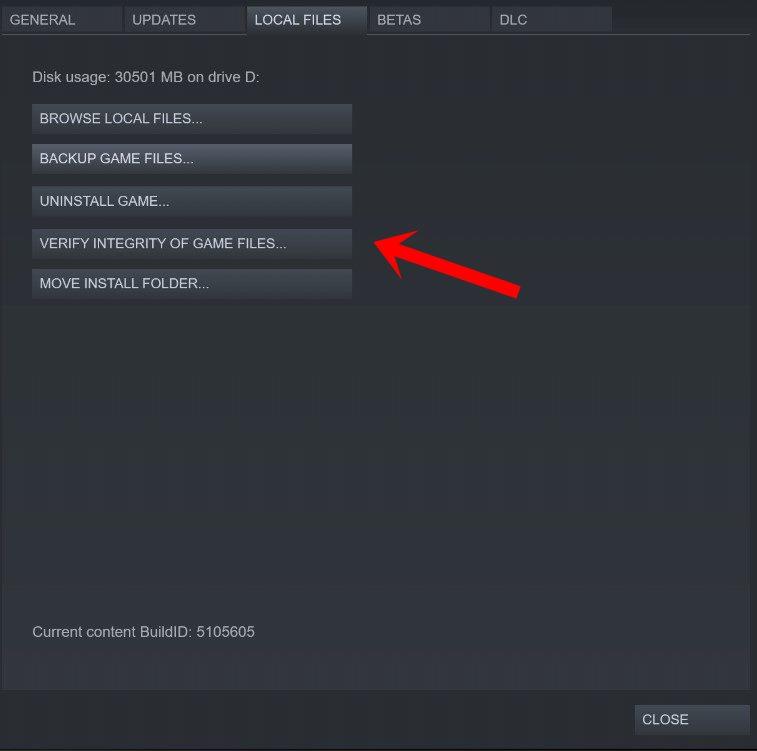
- Cliquer sur Vérifier l’intégrité des fichiers du jeu.
- Vous devrez attendre que le processus soit terminé.
- Une fois cela fait, redémarrez simplement votre ordinateur et vérifiez si le problème de plantage de God of War sur le PC a été résolu ou non.
16. Désactiver l’overclocking CPU ou GPU
Il convient également de mentionner de ne pas activer l’overclocking CPU/GPU sur votre PC si votre jeu plante ou bégaie beaucoup. Nous pouvons comprendre que l’overclocking CPU/GPU peut avoir un impact énorme sur l’amélioration du gameplay, mais parfois cela peut également causer des problèmes de goulot d’étranglement ou de compatibilité. Réglez simplement la fréquence par défaut pour des performances optimales.
17. Mettre à jour God of War
Si, au cas où, vous n’avez pas mis à jour votre jeu God of War depuis un certain temps, assurez-vous de suivre les étapes ci-dessous pour vérifier les mises à jour et installer le dernier correctif (si disponible). Pour faire ça:
- Ouvrez le Vapeur client > Aller à Bibliothèque > Cliquez sur Dieu de la guerre du volet de gauche.
- Il recherchera automatiquement la mise à jour disponible. Si une mise à jour est disponible, assurez-vous de cliquer sur Mise à jour.
- L’installation de la mise à jour peut prendre un certain temps > Une fois terminé, assurez-vous de fermer le client Steam.
- Enfin, redémarrez votre PC pour appliquer les modifications, puis essayez de relancer le jeu.
C’est ça, les gars. Nous supposons que ce guide vous a été utile. Pour d’autres questions, vous pouvez commenter ci-dessous.
FAQ
Pourquoi Dieu de la guerre n’arrête-t-il pas de s’écraser et de geler ?
Si God of War n’arrête pas de planter ou de geler, la première chose à faire est de vérifier s’il existe une mise à jour disponible pour le jeu. Si c’est le cas, vous pouvez simplement mettre à jour God of War. Pour faire de même, voici ce qu’il faut faire :
God of war est-il optimisé pour PC ?
Alors que le jeu semble être optimisé pour PC, God of War continue de planter le PC et des problèmes de FPS bas se produisent souvent lorsqu’ils ouvrent le jeu, ce qui peut s’interfacer avec leur expérience de jeu. J’ai un problème avec le crash au début du jeu lorsque vous rencontrez les drogues mortelles.
Comment réparer le plantage de God of War sur Windows 10 ?
Si God of War continue de planter, vous pouvez vérifier s’il y a des problèmes avec les fichiers du jeu. Étape 2 : Faites un clic droit sur God of War et sélectionnez Propriétés. Étape 3 : Sélectionnez FICHIERS LOCAUX dans le volet de gauche et cliquez sur Vérifier l’intégrité des fichiers du jeu. La détection et la réparation prendront quelques minutes.
Pourquoi mes fichiers God of war ne sont-ils pas mis à jour ?
Cela peut se produire suite à une mise à jour à l’échelle du système, ou si un certain fichier ou dossier de jeu est accidentellement supprimé ou modifié. Pour vous assurer que les fichiers du jeu God of War sont à jour, vous pouvez utiliser l’option client Steam pour vérifier l’intégrité des fichiers. Voici comment:
Comment réparer le plantage de God of War sur PC ?
Faites un clic droit sur God of War ou Steam. Cliquez sur Propriétés. Sous l’onglet Compatibilité, cochez Exécuter ce programme en tant qu’administrateur. Sélectionnez Appliquer, puis cliquez sur OK pour enregistrer les paramètres. Les utilisateurs seront confrontés à un plantage de God of War sur PC s’ils jouent au jeu avec d’autres tâches exécutées en arrière-plan.
Comment réparer les plantages de jeu sur Windows 10 ?
Pour ce faire, cliquez sur le menu Démarrer > Aller à Alimentation > Arrêter. Une fois votre ordinateur complètement éteint, vous pouvez le rallumer. Cela devrait résoudre le problème de plantage du jeu sur votre PC dans la plupart des cas.
God of war arrive-t-il sur PC ?
God of War est sorti sur PC mais malheureusement, il a planté pour de nombreux joueurs. Le gagnant du jeu de l’année 2018, God of War, est développé par Santa Monica Studio et publié par PlayStation PC LLC. Auparavant, ce jeu était une exclusivité PlayStation, mais la longue attente de la sortie de ce jeu sur PC est enfin terminée.
Comment réparer les fichiers du jeu God of War qui ne fonctionnent pas sur Steam ?
Vous trouverez ci-dessous les étapes simples pour vérifier si les fichiers du jeu sont corrompus ou endommagés. Étape 1 : Exécutez le client Steam et accédez à l’onglet BIBLIOTHÈQUE. Étape 2 : Ensuite, faites un clic droit sur God of War pour choisir Propriétés. Étape 3 : Dans le volet de menu de gauche, choisissez FICHIERS LOCAUX.
Comment vérifier l’intégrité des fichiers du jeu God of war ?
Voici ce que vous pouvez faire pour vérifier l’intégrité des fichiers du jeu. Ouvrez Steam, allez dans la bibliothèque. Faites un clic droit sur God of War et cliquez sur Propriétés. Maintenant, cliquez sur Vérifier l’intégrité des fichiers du jeu. Une fois le processus terminé, redémarrez votre PC. Lancez pour voir s’il démarre sans problème ou non.
Pourquoi God of war ne se lance pas sur PC ?
Si God of War n’arrête pas de planter ou ne se lance pas sur PC, vous devez d’abord vous assurer qu’il n’y a pas de mises à jour Windows et de jeux en attente. Vous pouvez utiliser le client Steam pour mettre à jour votre jeu.
Comment réparer god of war sur steam/epic ?
En vérifiant les fichiers du jeu sur Steam/Epic, le lanceur les téléchargera et résoudra le problème s’il y a des fichiers manquants ou corrompus. Pour réparer God of War, suivez ces étapes : Cliquez sur « Vérifier l’intégrité des fichiers du jeu… » Une fois la vérification terminée, s’il manque des fichiers, le téléchargement commencera.
